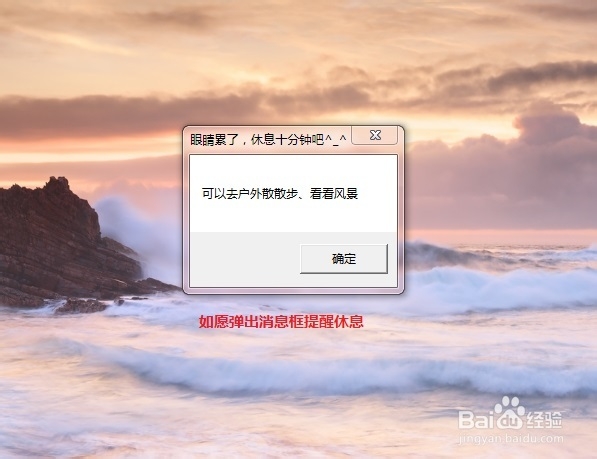1、单击开始菜单,在最下方的搜索框里搜索“计划任务”,再单击打开“任务计划程序”。
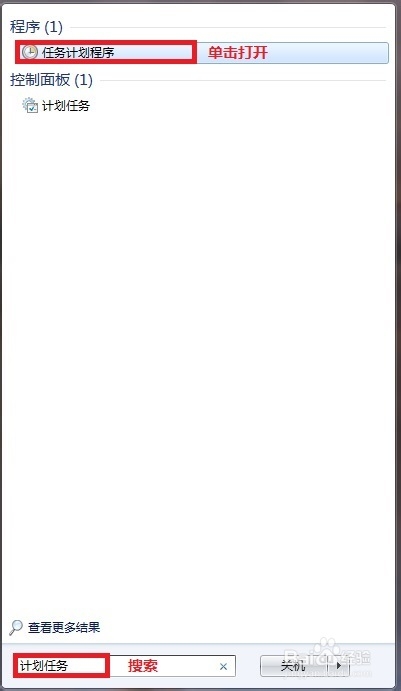
2、在“任务计划程序”窗口单击“创建基本任务”,打开“创建基本任务向导”。
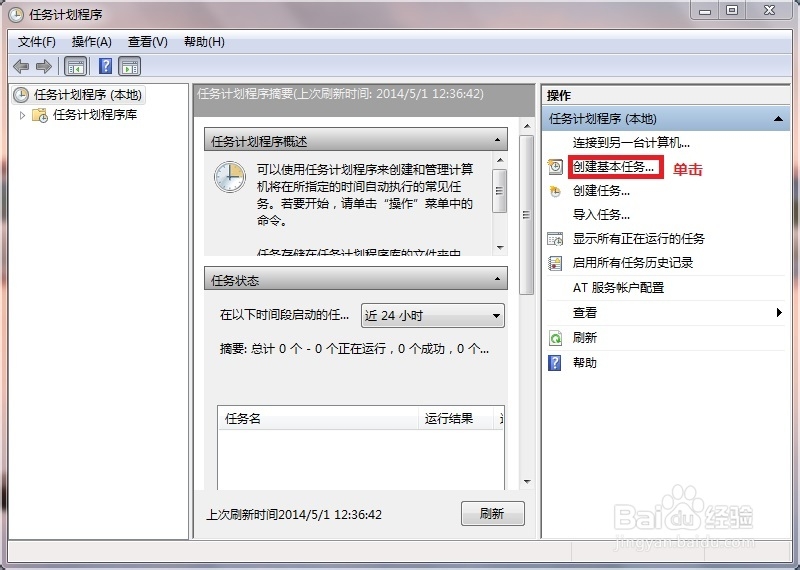
3、输入任务的“名称”以及“描述”,单击“下一步”。
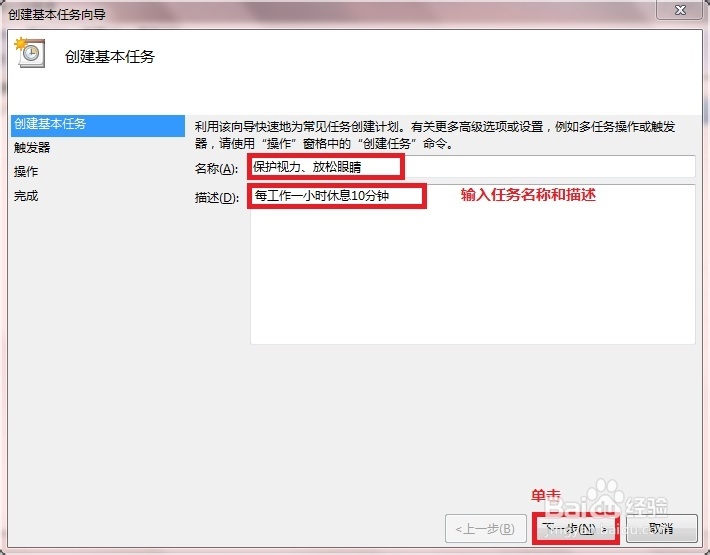
4、在“触发器”选项里设置任务开始时间为“每天”,单击“下一步”。

5、设置开始时间为“2014年5月1日12:00”、间隔周期为“每隔1天发生一次”,单击“下一步”。
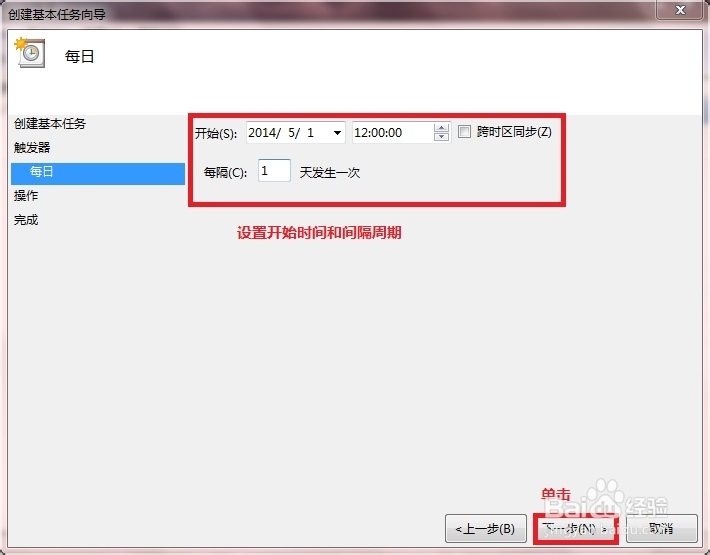
6、在“操作”选项里选择“显示消息”,单击“下一步”。

7、在“显示消息”选项里设置消息框的标题和内容。

8、在“摘要”选项里勾选“当单击完成时,打开此任务属性的对话框”前面的复选框,单击“完成”。

9、弹出计划任务属性窗口,单击切换到“触发器”选项卡,选择刚刚制定的计划任务,单击“编辑”按钮。
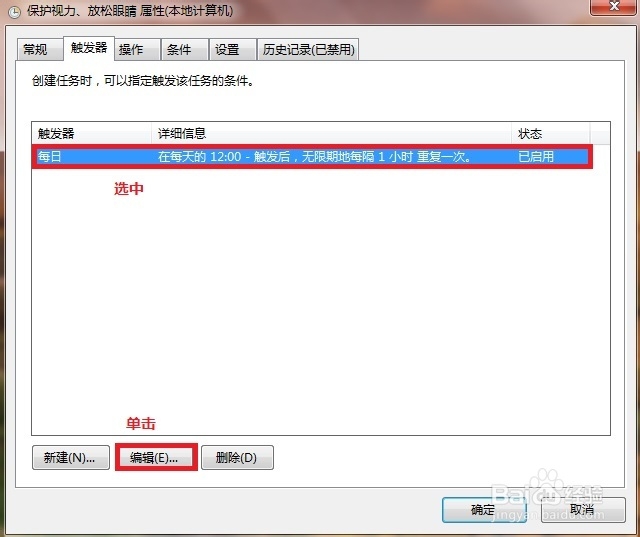
10、弹出“编辑触发器”窗口,勾选“重复时间间隔”,设定时间为“1小时”,设定持续时间为“无限期”,单击“确定”按钮。


11、回到原来的计划任务属性窗口,单击“确定”退出。

12、时间到了,果然弹出窗口,提示小编去休息放松一下...^_^